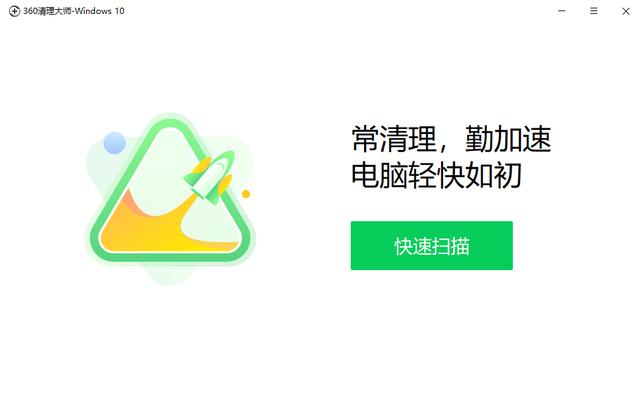注:此教程为英翻教程,软件操作不娴熟的小伙伴儿,谨慎尝试哦。翻译不足之处或者有错别字,自行脑补一下哦。

1. 创建雪人身体
步骤1
首先创建一个新文档(Ctrl-N),然后将画板尺寸设置为600 x 600 px。使用矩形工具(M)创建一个尺寸等于画板的正方形,并用浅蓝色填充它(R = 182,G = 235,B = 239)。
在“ 图层”面板中,创建两个图层。顶层重命名为“字符”,而底层重命名为“背景”。锁定底层。

步骤2
选择顶层“字符”。我们现在要创建身体形状。选择椭圆工具(L),然后在板上单击任意位置。输入宽度:290像素,高度:240像素。用白色填充。

使用直接选择工具(A)选择最高点。按住Shift的同时,将最高点向上拖动约80像素。

再次选择最高点。选择左手柄并将其拖动到左侧,因此如下所示:

选择最低点,然后按住Shift并向下拖动约10 px。

步骤3
现在,要使其对称,请使用矩形工具(M)创建一个大于主体的矩形。使用选择工具(V)放置,使左边缘与身体形状的中心对齐。选择两个形状。调出Pathfinder面板,然后单击Minus Front。

步骤4
选择一半,然后转到“ 对象”>“变换”>“反射”。选择“ 垂直轴”,然后单击“ 复制”。将另一半拖到右侧,以便它们卡在中间。选择两个形状,然后在“ 路径查找器” 面板中,单击“ 团结”。

2. 使用椭圆形创建腿步骤1
我们现在要创建腿。使用椭圆工具(L)创建一个60像素宽的圆圈。使用直接选择工具(A),选择底点,然后按住Shift并向下拖动约45 px。

要使底部不那么尖锐,请使用直接选择工具(A)选择底部。按住Shift的同时将左手柄稍微向左拖动。在右侧执行相同的操作。

步骤2
将腿放在身体的左下角。然后将副本拖到右侧。为此,请在拖动形状时按住Alt-Shift。

选择身体和两条腿,然后在“ 路径查找器”中单击“ 联结”。

3. 在雪人的身体上添加轮廓
选择车身并用6磅的 行程重量勾勒轮廓,然后单击“ 圆帽和圆角连接”。我选择了深棕色(R = 96,G = 60,B = 54)。

4.你的角色一个可爱的脸
步骤1
要制作脸部形状,请使用椭圆工具(L)使用Width:210 px和Height:120 px制作一个椭圆。用较深的蓝色填充(R = 96,G = 198,B = 208)。直接选择(A)最低点,然后按住Shift并向上拖动约10 px。

将此形状放在身体的上半部分。

步骤2
现在到眼睛上。使用椭圆工具(L)创建一个椭圆,其宽度为 30像素,高度为 38像素。用相同的深棕色填充它。选择椭圆,然后转到“ 对象”>“路径”>“偏移路径”。在Offset中输入-4 px,然后单击OK。

步骤3
选择两个形状,然后在“ 路径查找器” 面板中,单击“ 减”。使用矩形工具(M)创建一个更大的矩形,并将其放在形状的下半部分上。再次在探路者中,单击减号Front,这样您就剩下一个弓形了。

使用3磅 重量,圆形帽和圆形连接笔用相同的颜色抚摸眼睛。将眼睛放在蓝色的脸形上并复制(Alt-Shift-Drag)。

步骤4
接下来是嘴巴。使用椭圆工具(L)使用Width:36px和Height:38px创建一个椭圆。用相同的棕色填充它。使用矩形工具(M)制作一个更大的矩形,并将其放置在椭圆的上半部分上。选择两个形状,然后在“ 探路者”中,单击“ 减号”。

步骤5
要制作舌头,请创建相同的椭圆并将其放置在半圆形状上。选择半圆,将其复制(Ctrl-C )并粘贴在正面(Ctrl-F)。现在选择半圆和椭圆。在“ 路径查找器”中,单击“ 相交”。用粉红色填充舌头形状(R = 238,G = 96,B = 146)。

步骤6
选择棕色的半圆形形状,并用4磅的 行程重量,圆帽和圆形连接勾勒出轮廓。将“ 对齐笔划”设置为“ 外部”。选择所有形状的嘴并将其分组(Ctrl-G)。将嘴放在两眼之间。

步骤7
让我们脸颊。只需使用椭圆工具(L)制作一个宽28像素,高14像素的椭圆。用与舌头相同的粉红色填充它。将其放在左眼下方,然后将副本拖到右侧(Alt-Shift-drag)。

5. 为雪人角色创建发型
步骤1
现在,我们来做头发。使用钢笔工具(P),用白色填充画出头发。首先绘制左侧的“叶子”形状。继续绘制第二个和第三个叶子形状。不要关闭路径。如果您不熟悉钢笔工具,请参阅此出色的钢笔工具指南。

将头发形状放在脸上方。

步骤2
要制作头发的阴影,请复制头发形状(Ctrl-C),然后粘贴在背面(Ctrl-B)。通过下移Shift键拖动。用较深的蓝色填充它(R = 66,G = 146,B = 169)。

阴影的右上角仍在显示。要隐藏此内容,请直接选择(A)右上角的点并将其向左移动。

步骤3
通过抚摸头发来定义发际线。首先,复制白发形状(Ctrl-C)和粘贴在前面(Ctrl-F)。选择具有相同棕色的头发形状和描边,5 pt 描边权重,圆形帽和圆形连接。

6. 添加扇形边缘形状以创建肚子
步骤1
让我们来创造腹部。首先,创建使用椭圆椭圆工具(L)与宽度:112px和高度:80px。用与脸相同的蓝色填充它。然后用32磅的行程配重和圆帽用相同的颜色勾勒出轮廓。检查虚线,进入0磅的仪表板,以及22磅的缺口。这将创建一个扇形边缘。

将腹部放在脸下方。

步骤2
通过使用长度为16像素的线段工具(\) 制作一条线来创建腹部按钮。然后将其复制(Ctrl-C)并粘贴在正面(Ctrl-F)。将副本旋转90度。选择两条线,对其进行分组(Ctrl-G),然后旋转45度。

将其放在腹部的下部。

7. 给角色一些简单的手
步骤1
我们将使用钢笔工具(P)和宽度工具(Shift-W)来执行此操作。首先使用钢笔工具(P)绘制一条简单的曲线,如下所示。给它一个白色的描边有3磅 重量和圆帽。

选择线后,选择“ 宽度工具(Shift-W)”。将顶部放大到大约26像素,将底部放大到大约40像素。

要将其变成形状,请选择线,然后转到“ 对象”>“路径”>“轮廓描边”。

步骤2
像我们之前对头发所做的那样,创建手臂的阴影。复制手臂(Ctrl-C)并粘贴在背面(Ctrl-B)。向下拖动并用灰色填充(R = 109,G = 110,B = 112)。将不透明度设置为80%。

步骤3
我们需要开辟道路。放大以便更好地查看这些点。使用剪刀工具(C)在指向顶部的两个点处剪切路径。删除顶部。

阴影在窥视。只需选择最高点并将其向下移动即可。

步骤4
现在我们可以勾勒出手臂的轮廓。选择手臂,然后用棕色,5 pt和Round Cap 描边。选择手臂及其阴影。将它们分组(Ctrl-G)。将手臂放在身体的左侧。然后选择整个手臂,然后转到“ 对象”>“变换”>“反射”。在垂直轴上反射和复制。按住Shift并将其拖动到右侧。

8. 创建两个角
步骤1
这个怪物需要一些角。我们可以使用宽度工具(Shift-W)像制作手臂一样制作它们。使用钢笔工具(P)绘制一条曲线,并用黄色和3 pt对其进行描边(R = 255,G = 240,B = 104)。使用宽度工具(Shift-W),像这样放大两个点:

选择该线,然后转到“ 对象”>“路径”>“轮廓描边”以将其变成形状。然后,用深褐色的6磅行程重量勾勒出轮廓。

步骤2
现在我们需要将喇叭放在怪物后面。选择喇叭,然后按Ctrl-Shift-[。号角被传到一切的后面。将喇叭放在顶部并根据需要旋转。

步骤3
让我们在号角上添加一些条纹。选择喇叭,然后转到“ 对象”>“展开”,然后单击“ 确定”。然后取消分组(Ctrl-Shift-G)。选择黄色填充形状,然后将其复制(Ctrl-C)并粘贴在正面(Ctrl-F)。拖动以选择整个喇叭,然后按住Shift并单击轮廓形状以取消选择,从而选择两个填充形状。现在您已经选择了两个填充形状,请转到“ 对象”>“剪切蒙版”>“制作”(Ctrl-7)。

双击填充形状进入蒙版。

使用钢笔工具(P)时,深色的黄色(R = 242,G = 212,B = 66),笔触 12磅,绘制了三个条纹。然后从遮罩中单击。

步骤4
选择整个喇叭,然后转到“ 对象”>“变换”>“反射”,然后单击“ 复制”。按住Shift键并拖动喇叭到另一侧。

9. 添加小细节以细化插图
步骤1
让我们添加一些细节。为此,请使用与上一步相同的方法,对主体进行裁剪蒙版。单击进入蒙版。现在让我们创建脚部细节。使用矩形工具(M)制作一个覆盖腿的底部三分之一的矩形。用与腹部相同的颜色填充它。

然后使用椭圆工具(L)制作三个相等的小椭圆,并将它们放置在矩形的顶部。分组椭圆(Ctrl-G)。

选择分组的椭圆和矩形,调出“ 探路者”,然后单击“ 减号”。将其复制到另一面,然后从遮罩中单击。

步骤2
怪物快要完成了!通过使用椭圆宽250像素,高28像素来添加灰色阴影。使用Ctrl-Shift- [将其放在所有内容的后面,然后将其移至底部。

步骤3
最后一步是添加背景。雪人住在山上吧?我决定用简单的三角形创建抽象的山脉。首先,锁定“角色层”并解锁“背景层”。选择“背景层”。要创建三角形,请选择“ 星形工具”,然后单击板上的任意位置。输入10像素在半径1,20像素在半径2,和3分。用浅蓝色填充它(R = 235,G = 251,B = 252)。将三角形旋转180度。复制并排列三角形以形成“山”。

最后,更改三角形的颜色以创建渐变效果。

至此就完成啦!